Come aprire file PSD
Per esigenze lavorative o semplicemente creative, di recente hai avuto a che fare con un'estensione di file che difficilmente avevi incontrato finora: quella PSD, che purtroppo non riesci a gestire con nessuna delle applicazioni installate sul tuo dispositivo di fiducia.
A tal proposito, sei arrivato qui speranzoso di ricevere informazioni su come aprire file PSD. Ho indovinato? Bene, allora non preoccuparti: sono qui proprio per aiutarti a risolvere la questione. Innanzitutto, devi sapere che l'estensione in oggetto è l'acronimo di Photoshop Document ed è, appunto, il formato di file nativo del popolare programma di fotoritocco targato Adobe (comprensivo di livelli e altre funzioni avanzate che lo rendono molto utile e versatile per i creativi che usano il suddetto software).
Si tratta, insomma, di una tipologia di file particolarmente diffusa, che tra l'altro può anche essere tranquillamente aperta e gestita anche in modo gratuito mediante applicazioni diverse dal classico Photoshop. Quali? Continua a leggere e lo scoprirai.
Indice
- Come aprire file PSD con Photoshop
- Come aprire file PSD senza Photoshop
- Come aprire file PSD online
- Come aprire file PSD su Android
- Come aprire file PSD su iPhone e iPad
Come aprire file PSD con Photoshop
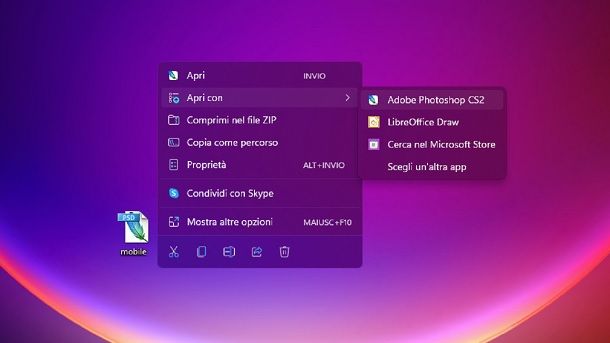
Dato che ti stai chiedendo come aprire un file PSD, non posso che partire dal programma per eccellenza con cui si gestiscono solitamente questi file, ovvero Adobe Photoshop (potrebbe interessarti consultare il mio tutorial su come scaricare Photoshop gratis, se hai intenzione di usufruire del periodo di prova gratuita di 7 giorni). Ovviamente, come puoi ben immaginare, in questo caso il supporto è nativo.
Imparare come aprire un file con Photoshop è dunque un gioco da ragazzi: se il programma di Adobe è già installato sul tuo computer (ricordo che è disponibile sia per Windows che per macOS), generalmente ti basta infatti effettuare un doppio clic sul file PSD di tuo interesse. Nel caso in cui in questo modo non dovesse avviarsi Photoshop ma un altro programma, ti basta fare clic destro sull'icona del file PSD, portando poi il cursore del mouse sulla voce Apri con annessa al menu visualizzato e selezionando l'opzione Adobe Photoshop (il cui nome può ovviamente variare a seconda della versione del programma installata sul tuo computer).
Insomma, è tutto estremamente semplice e sono sicuro del fatto che non avrai problemi ad aprire un file PSD con Photoshop, dato che si tratta del programma nativo per effettuare questa tipologia di operazione.
In ogni caso, ti ricordo che puoi anche eventualmente procedere direttamente dall'interno del programma. Infatti, generalmente, una volta avviato Photoshop, basta fare clic sulla voce File, collocata in alto a sinistra, selezionando poi l'opzione Apri/Open, scegliendo il file PSD di proprio interesse e premendo sul pulsante Apri. Per il resto, potrebbe interessarti consultare la mia guida generale su come usare Photoshop.
Come aprire file PSD senza Photoshop
Se ti stai chiedendo come aprire un file con estensione PSD ma non hai a disposizione Photoshop (magari perché, in seguito alla prova gratuita del singolo programma, il prezzo dell'abbonamento Adobe Creative Cloud non fa per le tue tasche), non devi preoccuparti più di tanto.
Infatti, soprattutto se hai l'esigenza di modificare pochi file di questo tipo, le soluzioni alternative non mancano di certo. Di seguito puoi trovare tutti i dettagli del caso su alcuni programmi interessanti (mi soffermerò principalmente su proposte gratuite) ai quali puoi rivolgerti.
Aprire file PSD con GIMP
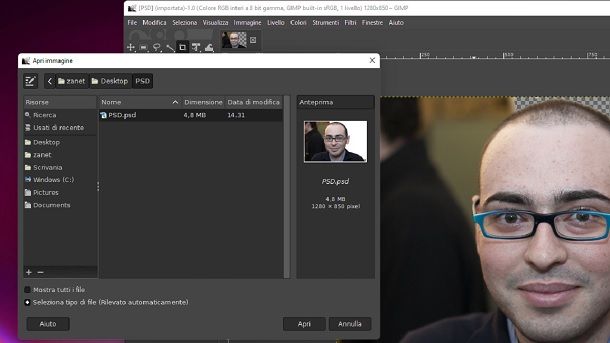
Un programma gratuito e open source che può tornarti utile per il tuo intento è GIMP. Quest'ultimo viene visto da molti utenti come una valida alternativa a Photoshop, che permette tra l'altro di fare tutto senza mettere mano al portafogli. Certo, l'esperienza non è esattamente la stessa, ma se hai semplicemente bisogno di aprire un file PSD e gestirlo rapidamente, sicuramente questo programma può rappresentare un'ottima scelta. È disponibile sia per Windows che per macOS e Linux.
Se non sai come scaricare GIMP o come installarlo, consulta la guida che ti ho appena linkato. Ti assicuro, comunque, che si tratta di un gioco da ragazzi.
Una volta installato, il metodo per aprire un file PSD con GIMP è molto simile a quanto già indicato per Photoshop. Puoi dunque fare clic destro sul file coinvolto, spostare il cursore del mouse sopra alla voce Apri con e selezionare l'opzione GIMP, oppure procedere direttamente dai menu interni del programma. A tal proposito, ti basta semplicemente avviare GIMP, premere sull'opzione File, presente in alto a sinistra, e fare clic sulla voce Apri.
Così facendo, potrai selezionare dall'apposita finestra che comparirà a schermo il file PSD che vuoi gestire (premendo poi sul pulsante Apri). Tra l'altro, puoi anche dare un'occhiata alla scheda Anteprima, che compare a destra una volta selezionato il file di tuo interesse, per poter già comprendere il contenuto.
Insomma, come puoi ben vedere, GIMP può effettivamente rappresentare una soluzione niente male per gestire i file generalmente legati a Photoshop in modo gratuito. Al netto di questo, ti consiglio di fare riferimento al mio tutorial generale come usare GIMP per maggiori dettagli in merito alle opzioni di fotoritocco che si possono effettuare con il programma.
Aprire file PSD con InDesign
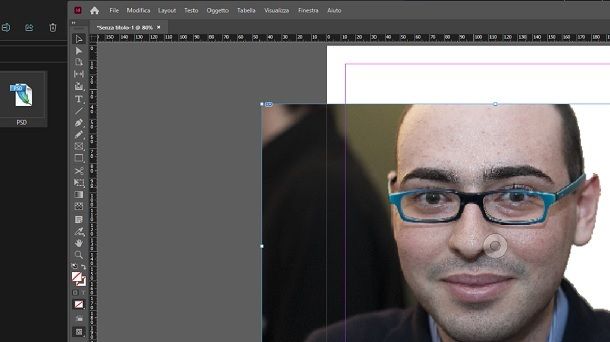
InDesign è un programma di Adobe incluso, come avviene anche per Photoshop, nella sottoscrizione Adobe Creative Cloud. Si tratta dunque di una soluzione a pagamento (a fronte di una prova gratuita di 7 giorni), che gestisce il fotoritocco in modo un po' diverso rispetto al classico Photoshop. Infatti, si fa riferimento a un programma di produzione editoriale, che strizza l'occhio a coloro che lavorano sul design e il layout di pagine destinate alla stampa e ai media digitali.
In ogni caso, procedere mediante Adobe InDesign può risultare un po' più “complesso” rispetto alle altre soluzioni, in quanto, provando ad aprire un file PSD in modo “classico”, il programma ti avvertirà del fatto che questo non è possibile. Eppure, importare un file PSD su InDesign sarebbe dannatamente comodo, vero? Non preoccuparti, penso di avere una soluzione che potrebbe tornarti utile per semplificare il flusso di lavoro.
Infatti, nonostante la questione indicata in precedenza, in realtà procedere è molto semplice: ti basta semplicemente avviare InDesign, premere sulla voce File, selezionare le opzioni Nuovo > Documento e premere sul pulsante Crea (chiaramente, puoi impostare il progetto come vuoi).
Dopodiché, il metodo più semplice che hai per far comparire a schermo il contenuto all'interno di InDesign è quello di trascinare il file PSD sopra al documento. Così facendo, potrai poi gestire tutto come se si trattasse di una comune immagine, semplificandoti il flusso di lavoro (in alternativa, potresti voler, ad esempio, consultare il mio tutorial su come convertire PSD in JPG).
Altre soluzioni per aprire file PSD
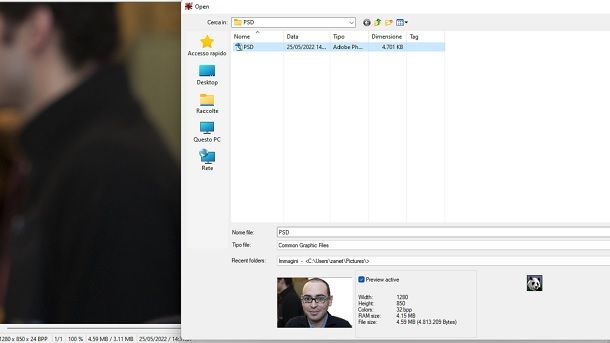
Come dici? Le soluzioni illustrate in precedenza non ti convincono troppo e sei dunque alla ricerca di altre soluzioni per aprire file PSD? Non preoccuparti: le possibilità non mancano di certo, come potrai notare dalle indicazioni presenti di seguito.
- IrfanView (Windows): in circolazione ormai da molti anni, tanto che il supporto parte da Windows XP e arriva fino a Windows 11, questo programma freeware per uso non commerciale rappresenta un programma di visualizzazione delle immagini in grado di gestire file PSD rapido e compatto (di base pesa appena 5MB). Chiaramente si tratta di un programma limitato, da utilizzare magari semplicemente per prendere visione del contenuto, ma potrebbe tornarti utile.
- Pixelmator Pro (macOS): un tool di fotoritocco professionale, in grado di gestire anche i file PSD. Si tratta di una soluzione avanzata che generalmente può essere provata gratuitamente per 15 giorni, ma per continuare a usare il programma in seguito è necessario acquistarlo (di solito il prezzo è pari a 39,99 euro).
- XnView MP (Windows/macOS/Linux): un versatile programma per visualizzare e gestire immagini, file PSD compresi. Può consentirti di effettuare rapidamente le classiche operazioni di base ed è distribuito gratuitamente per uso privato e in ambito di educazione. La licenza per un singolo dispositivo in ambito aziendale costa invece 29 euro.
Per approfondire l'argomento in generale, potresti voler dare un'occhiata anche alle mie guide sui migliori programmi per fotoritocco e sui migliori programmi per fotoritocco gratis.
Come aprire file PSD online
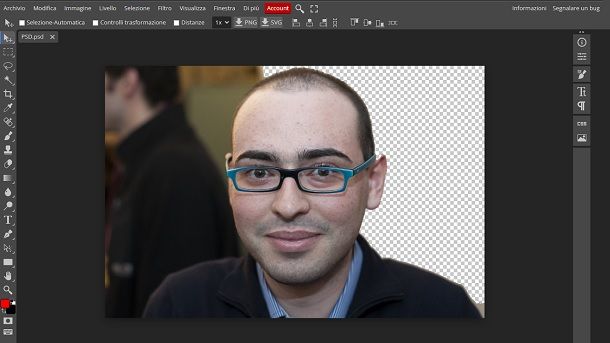
Se ti stai chiedendo come aprire un file PSD online, una delle soluzioni più valide che puoi prendere in considerazione è Photopea. Si tratta infatti di un portale che permette di aprire e gestire gratuitamente i file di questo tipo direttamente tramite browser.
In questo contesto, ti basta semplicemente collegarti al portale ufficiale di Photopea, premere eventualmente sul tasto Accetta e procedi (relativamente alle richieste sulla privacy) e fare clic sul pulsante Apri da computer, presente al centro della pagina che compare a schermo. Dopodiché, non ti resta che selezionare il file PSD di tuo interesse e fare clic sul tasto Apri, in modo da iniziare a gestire il progetto.
Perfetto, come puoi ben vedere, ora hai a disposizione tutti gli strumenti del caso per gestire il file PSD di tuo interesse, proprio come se avessi a disposizione, direttamente all'interno del browser, uno dei programmi citati in precedenza. In ogni caso, se hai bisogno di maggiori indicazioni in merito a questa possibilità, ti consiglio di dare un'occhiata al mio tutorial su come modificare foto online, in cui ho approfondito maggiormente il servizio coinvolto.
Come aprire file PSD su Android
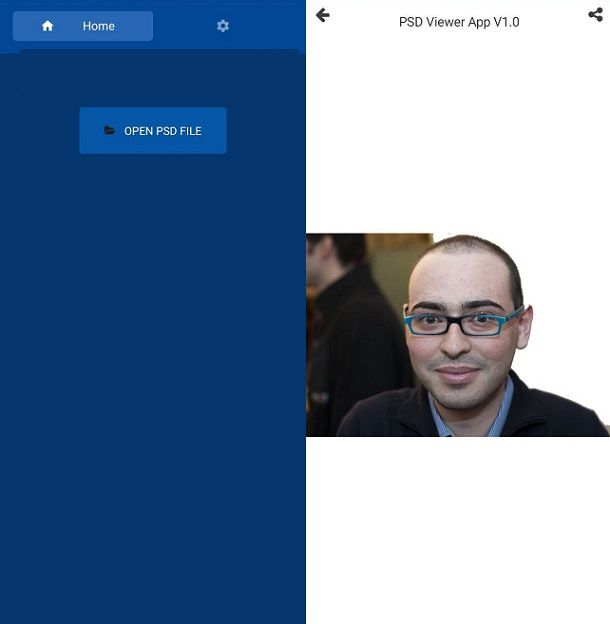
Le nostre vite tecnologiche ormai sono più frenetiche che mai, tanto che può capitare di voler dare un'occhiata a un file PSD da uno smartphone o tablet Android in mobilità, così da ottimizzare i tempi.
Chiaramente non ti consiglio di effettuare modifiche da questa piattaforma e infatti un po' tutte le app che offrono il supporto ai file PSD consentono semplicemente di visualizzare il contenuto e non modificarlo.
Fatta questa dovuta premessa, l'app gratuita (al netto di annunci e acquisti in-app) che ti consiglio di prendere in considerazione è quella chiamata PSD viewer — File viewer for Photoshop, scaricabile direttamente dal Play Store di Google (potresti dunque voler dare un'occhiata ai miei tutorial su come scaricare applicazioni su Android o come installare app su HUAWEI, nel caso di dispositivi Android senza servizi Google, ma la procedura da seguire è quella classica).
Per il resto, una volta avviata l'app, è tutto un gioco da ragazzi: ti basta infatti premere sul pulsante OPEN PSD FILE, selezionare il file PSD di tuo interesse e dare un'occhiata all'anteprima del contenuto del file PSD.
In alternativa puoi chiaramente rivolgerti alle soluzioni online di cui ti ho parlato prima, da usare tramite il browser del tuo device.
Come aprire file PSD su iPhone e iPad
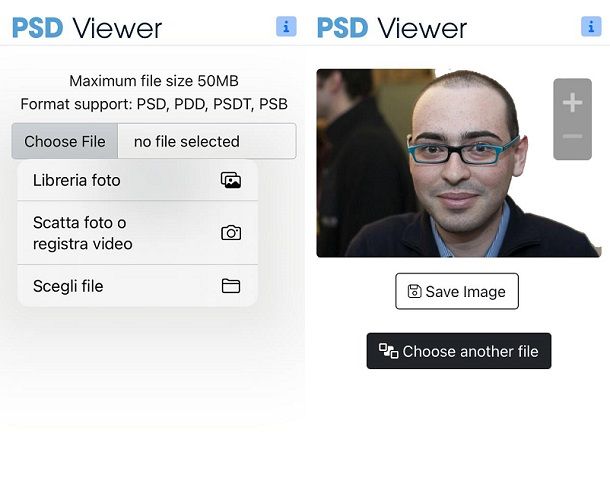
Un po' come già spiegato per Android, potresti effettivamente poter prendere visione del contenuto di un file PSD da iPhone e iPad, così da ottimizzare il flusso di lavoro in mobilità e comprendere quantomeno cosa ti è stato inviato.
Per effettuare quest'operazione dalla piattaforma coinvolta, l'app gratuita più valida è probabilmente PSD Viewer Plus, ottenibile dall'App Store di Apple (la procedura d'installazione è dunque quella classica, ma potresti voler consultare il mio tutorial su come scaricare app su iPhone per maggiori dettagli). In ogni caso, una volta aperta l'app, non dovrai fare altro che fare tap sul tasto Choose File, selezionare l'opzione Scegli file, fare tap sul riquadro del file PSD di tuo interesse e premere sulla voce Process.
Sono supportati al massimo file da 50MB, ma per il resto vedrai poi comparire a schermo il contenuto del file PSD. Potrai inoltre effettuare lo zoom ed eventualmente salvare il tutto come immagine mediante il pulsante Save Image. Insomma, le soluzioni per dare un'occhiata ai file PSD non mancano anche in mobilità.
Passando alle app a pagamento, ti segnalo l'esistenza di una versione completa di Photoshop per iPad (richiede anche in questo caso un abbonamento attivo) e del già citato Pixelmator Pro (39,99 euro). In alternativa, anche su piattaforma Apple puoi rivolgerti alle soluzioni online di cui ti ho parlato prima, da usare tramite il browser del tuo device.

Autore
Salvatore Aranzulla
Salvatore Aranzulla è il blogger e divulgatore informatico più letto in Italia. Noto per aver scoperto delle vulnerabilità nei siti di Google e Microsoft. Collabora con riviste di informatica e cura la rubrica tecnologica del quotidiano Il Messaggero. È il fondatore di Aranzulla.it, uno dei trenta siti più visitati d'Italia, nel quale risponde con semplicità a migliaia di dubbi di tipo informatico. Ha pubblicato per Mondadori e Mondadori Informatica.






